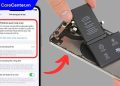Hiện tượng camera iPhone bị chớp liên tục có thể gây khó chịu, ảnh hưởng đến trải nghiệm quay chụp của người dùng. Tình trạng này không chỉ khiến hình ảnh mất đi chất lượng mà còn làm gián đoạn việc quay phim, chụp ảnh. Nếu bạn đang đau đầu vì tình trạng này thì đừng quá lo lắng, Care Center sẽ bật mí cho bạn những cách khắc phục lỗi camera iPhone bị chớp liên tục hiệu quả nhất ngay dưới đây.
Xem nhanh
Camera iPhone bị chớp liên tục có nguyên nhân do đâu?
Camera iPhone bị chớp liên tục có thể do một số nguyên nhân phổ biến sau đây:
- Phơi sáng không ổn định: Khi chụp ảnh hoặc quay video trong điều kiện ánh sáng yếu hoặc dưới ánh đèn nhân tạo (như đèn LED hoặc đèn huỳnh quang), iPhone có thể gặp khó khăn trong việc cân bằng độ phơi sáng, dẫn đến hiện tượng chớp liên tục.
- Chuyển đổi giữa các ống kính: Một số dòng iPhone có nhiều ống kính và tự động chuyển đổi giữa chúng tùy vào khoảng cách đối tượng và ánh sáng. Sự thay đổi nhanh giữa các ống kính này cũng có thể gây ra hiện tượng chớp nháy liên tục.
- Tính năng Macro và Live Photos: Các chế độ này đôi khi khiến camera iPhone tự động điều chỉnh quá nhiều, đặc biệt là khi chụp ở khoảng cách gần hoặc ghi lại chuyển động, dễ gây ra hiện tượng nhấp nháy.
- Lỗi phần mềm hoặc hệ điều hành cũ: Phần mềm camera có thể bị lỗi, hoặc phiên bản iOS đang sử dụng có thể gặp trục trặc, khiến camera bị chớp liên tục.
- Hỏng phần cứng: Trong trường hợp xấu hơn, nếu iPhone đã tiếp xúc với nước, bụi hoặc va đập mạnh, các linh kiện bên trong camera có thể bị hỏng, gây ra hiện tượng chớp nháy khó chịu.
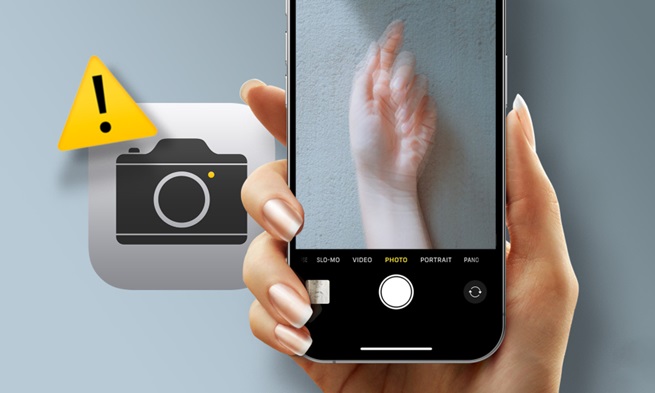
Cách fix lỗi camera iPhone bị chớp liên tục hiệu quả nhất 2025
Làm sạch camera iPhone
Đầu tiên, hãy kiểm tra xem camera của bạn có bị bụi bẩn bám lên không. Bụi và dấu vân tay có thể là nguyên nhân làm ảnh hưởng đến chất lượng hình ảnh và khiến camera iPhone bị chớp liên tục. Để vệ sinh camera, bạn nên dùng một chiếc khăn mềm, không xơ và lau nhẹ nhàng ống kính. Nếu có điều kiện, hãy sử dụng bộ dụng cụ vệ sinh camera chuyên dụng để đảm bảo không gây hư hại.

Tắt chế độ chụp Macro
Chế độ chụp Macro tự động trên các dòng iPhone 13 Pro, iPhone 14 Pro, và iPhone 15 Pro cho phép chụp cận cảnh nhưng có thể gây chớp liên tục khi camera chuyển đổi giữa ống kính Wide và Ultrawide. Để tắt chế độ này, các bạn hãy ấn vào Cài đặt > Camera và tắt tính năng Điều khiển macro. Cách này sẽ giúp hạn chế việc nhấp nháy khi bạn chụp các đối tượng ở cự ly gần.
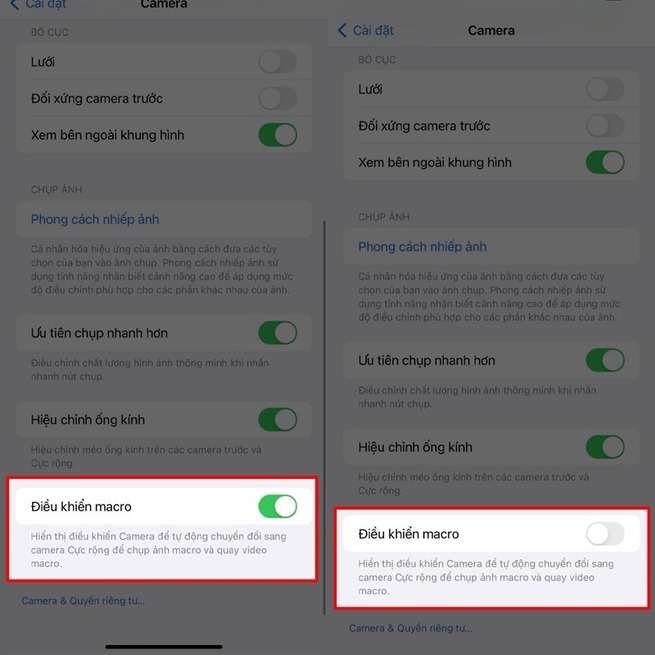
Bật tính năng khóa Camera
Khi quay video, iPhone sẽ tự động chọn ống kính phù hợp nhất, điều này có thể làm camera chớp liên tục nếu thiết bị không thể xác định rõ ràng. Để khắc phục, bạn nên bật tính năng Khóa Camera bằng cách vào Cài đặt > Camera > Quay Video và bật Khóa Camera. Điều này giúp ngăn chặn chuyển đổi camera liên tục, đồng thời cải thiện chất lượng hình ảnh quay phim.
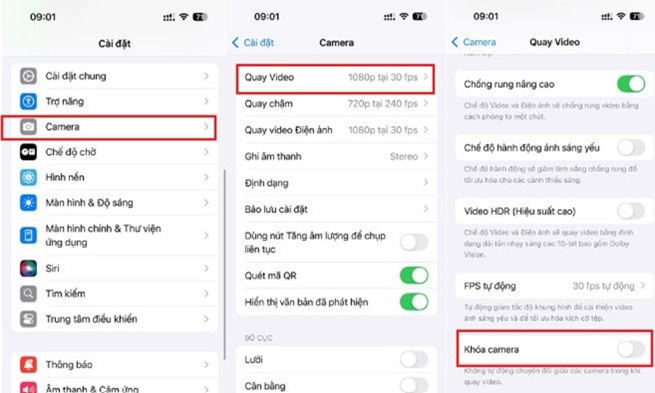
Điều chỉnh phơi sáng
Ánh sáng yếu, nhất là từ đèn LED hoặc đèn huỳnh quang, có thể gây ra hiện tượng chớp liên tục trên camera iPhone do xung đột với tốc độ màn trập. Trong điều kiện này, camera sẽ điều chỉnh phơi sáng để cân bằng ánh sáng, gây nhấp nháy. Bạn có thể thay đổi độ phơi sáng thủ công trong giao diện camera bằng cách nhấn và giữ vào khu vực muốn điều chỉnh, sau đó kéo thanh trượt ánh sáng.
Quay video ở định dạng PAL
Định dạng PAL sẽ hỗ trợ quay video ở các khu vực có ánh sáng nhân tạo, giúp giảm thiểu tình trạng chớp liên tục. Để bật định dạng này, các bạn hãy vào Cài đặt > Camera > Quay Video > chọn Hiển thị định dạng PAL. Khi đó, video sẽ được quay ở tốc độ tương thích với tần số ánh sáng, giúp hạn chế tối đa hiện tượng chớp nháy.
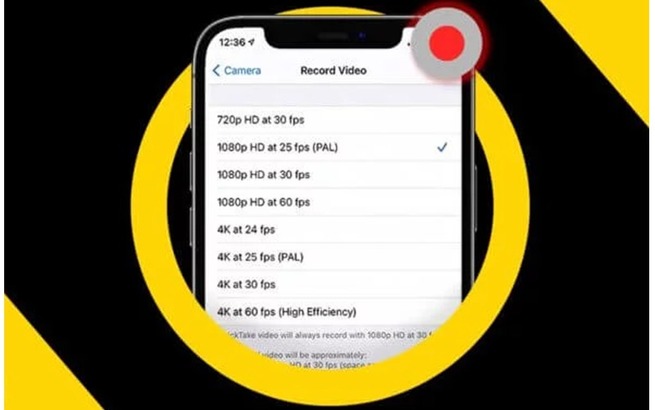
Tắt tính năng Live Photos
Live Photos giúp ghi lại hình ảnh 1.5 giây trước và sau khi chụp, nhưng đôi khi nó gây ra hiện tượng nhấp nháy. Nếu bạn không cần dùng đến, hãy tắt Live Photos bằng cách nhấn vào biểu tượng hình tròn trong giao diện camera để cải thiện độ ổn định.
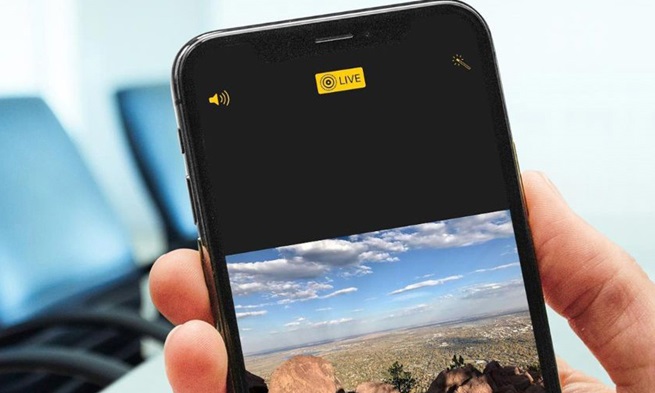
Khởi động lại iPhone
Trong trường hợp camera bị lỗi do trục trặc phần mềm, khởi động lại máy là một giải pháp đơn giản nhưng hiệu quả. Hành động này giúp làm mới hệ điều hành và có thể giải quyết nhiều lỗi liên quan đến camera, bao gồm cả tình trạng chớp nháy.

Kiểm tra và cập nhật phiên bản iOS hiện hành
Apple thường xuyên cập nhật iOS để sửa các lỗi phần mềm và tối ưu tính năng, bao gồm cả việc cải thiện khả năng hoạt động của camera. Để kiểm tra và cập nhật iOS cho iPhone, các bạn chỉ cần ấn vào Cài đặt > Cài đặt chung > Cập nhật phần mềm. Phiên bản mới có thể khắc phục tình trạng chớp liên tục và cải thiện độ mượt mà của camera.
Khôi phục cài đặt gốc
Nếu bạn đã thử hết các cách trên mà camera iPhone vẫn bị chớp liên tục, thì việc khôi phục cài đặt gốc có thể là lựa chọn cuối cùng. Lưu ý rằng thao tác này sẽ xóa hết dữ liệu trên thiết bị, vì vậy bạn cần sao lưu trước khi thực hiện. Để đặt lại, các bạn hãy ấn vào Cài đặt > Cài đặt chung > Đặt lại > Xóa tất cả nội dung và cài đặt.
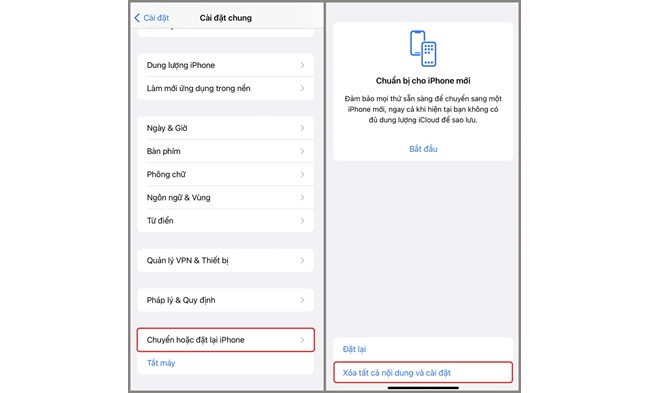
Đến trung tâm bảo hành uy tín
Nếu các phương pháp khắc phục không hiệu quả, nguyên nhân có thể là do phần cứng camera bị lỗi. Tình trạng chớp liên tục thường xuất hiện khi iPhone gặp sự cố với mô-đun ổn định quang học hoặc do ảnh hưởng của nước, hơi ẩm. Khi đó, bạn nên mang máy đến các trung tâm bảo hành uy tín để được kiểm tra và sửa chữa, hoặc thay camera nếu cần.

Camera iPhone bị chớp liên tục không phải là vấn đề quá phức tạp và có thể khắc phục được nếu áp dụng đúng phương pháp. Hy vọng qua bài viết này, bạn đã nắm được các cách xử lý hiệu quả để cải thiện trải nghiệm quay chụp trên iPhone của mình. Nếu tình trạng vẫn tiếp diễn sau khi thử các bước trên, đừng ngần ngại đến các trung tâm sửa chữa chuyên nghiệp như Care Center để được hỗ trợ tốt nhất nhé các bạn.
Đọc thêm:
- Cách khắc phục camera sau iPhone bị chấm xanh hiệu quả
- Hướng dẫn cách khắc phục lỗi camera iPhone bị đơ hiệu quả
- Mẹo sửa lỗi camera iPhone không lấy nét gần được nhanh chóng
- Hướng dẫn cách vệ sinh camera iPhone đơn giản tại nhà, nhanh chóng